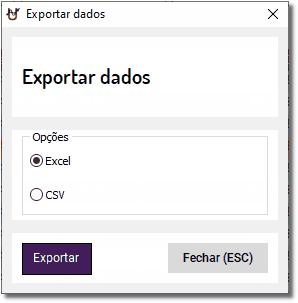Para acessar a tela do Gerenciador Bulla,  clique no ícone do Gestor Bulla disponível na tela de Integrações Linx Big (Figura 02).
clique no ícone do Gestor Bulla disponível na tela de Integrações Linx Big (Figura 02).
Na tela do Gerenciador existem duas abas: Configuração e Envio.
Configuração
Comece pela configuração para definir os campos necessários.

Figura 04 - Gerenciador Bulla - Configuração
O campo Data de início das atividades é somente para leitura e contém a data inicial de envio dos dados. Ele virá preenchido automaticamente com 90 dias anteriores à data atual no momento da ativação do produto.
O endereço do webservice para envio virá preenchido automaticamente.
Os campos Usuário e Senha são disponibilizados pelo time do Gestor Bulla e são obrigatórios de preenchimento.
É possível validar a conexão com o Bulla clicando no botão
clicando no botão  .
.
Na seção Outras Configurações:
As configurações de tempo para envio das notas de saída, entradas e canceladas poderão ser definidas de acordo com o desejo ou necessidade.
- O tempo de configuração deverá ser maior que 5 minutos e menor que 120 minutos.
Após realizar as configurações,  clique no botão
clique no botão  .
.
Envio
A aba de Envio exibe os status de envios das notas/produtos para o Gestor Bulla.

Figura 05 - Gerenciador Bulla - Envio
Na seção Filtros, selecione:
- O período de entrada/saída;
- O tipo (Entrada, Saída ou Todas);
- Documento Fiscal (NF-e, NFC-e, SAT/MF-e ou Todos);
- Situação (Processadas com sucesso, Pendentes, Erro ou Todas);
Ao final clique no botão
clique no botão  para exibir os resultados na grade.
para exibir os resultados na grade.
 - Notas processadas com sucesso;
- Notas processadas com sucesso;
 - Notas com status Pendente;
- Notas com status Pendente;
 - Notas processadas com erro;
- Notas processadas com erro;
Para os registros com status  Pendente, será possível realizar o envio através do botão
Pendente, será possível realizar o envio através do botão  .
.
Para os registros com status  Processado com erro, é possível visualizar o detalhamento da nota, conforme a imagem abaixo:
Processado com erro, é possível visualizar o detalhamento da nota, conforme a imagem abaixo:

Figura 06 - Detalhamento da Nota
Para exportar as informações das notas contidas no Gerenciador Bulla,  clique no botão
clique no botão  .
.
Será exibida a tela para exportar os dados, conforme a imagem abaixo:
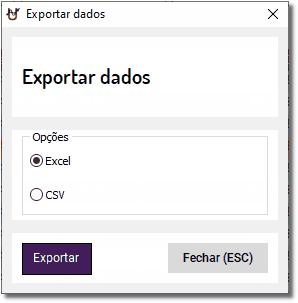
Figura 07 - Exportar Dados
Selecione entre as opções de exportação disponíveis entre: Excel ou CSV e  clique novamente no botão
clique novamente no botão  .
.